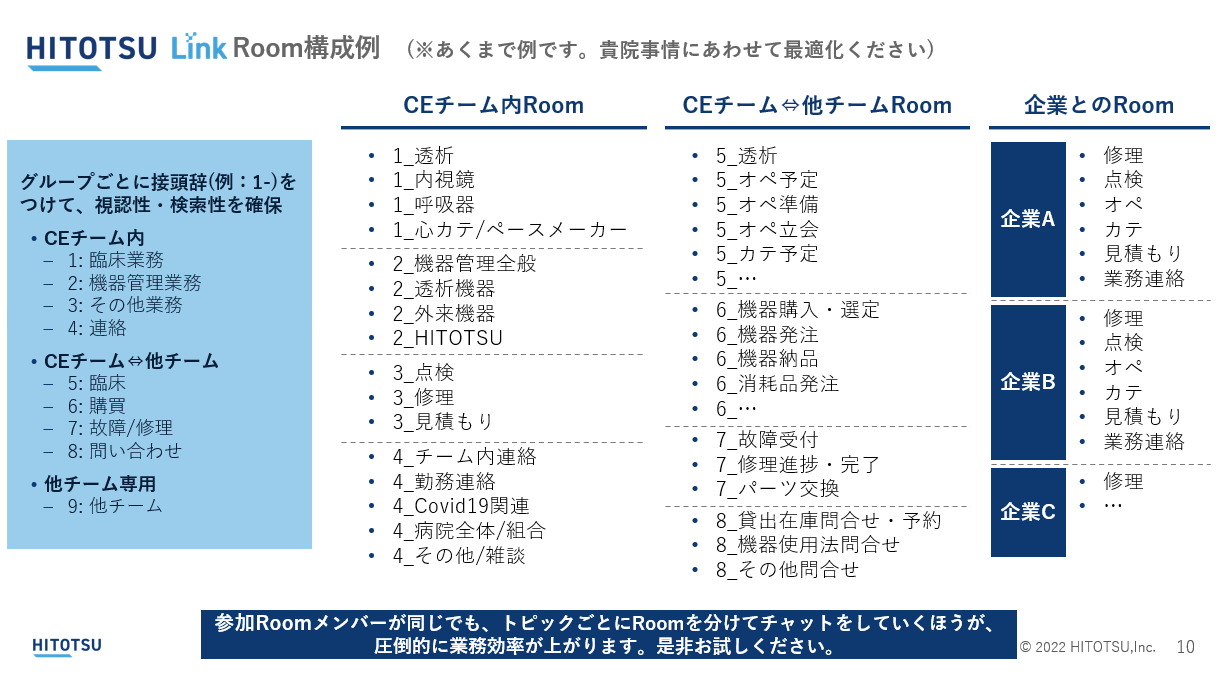新しいチャットルームを作成できるのは、Link管理権限をお持ちのユーザーのみです。
Link一般権限ユーザーは、HITOTSUマスター管理権限者にLink管理権限の付与を依頼してください。
操作方法は以下のとおりです。
パソコン、スマホそれぞれの手順で操作してください。
院内チャットルームを作成する場合
(1)チャットルームを作成したいセクション名(青文字)の右にある「︙」からメニューを開き、「+チャットルームを作成」を選択します。
📱スマホの場合は「+」をタップ
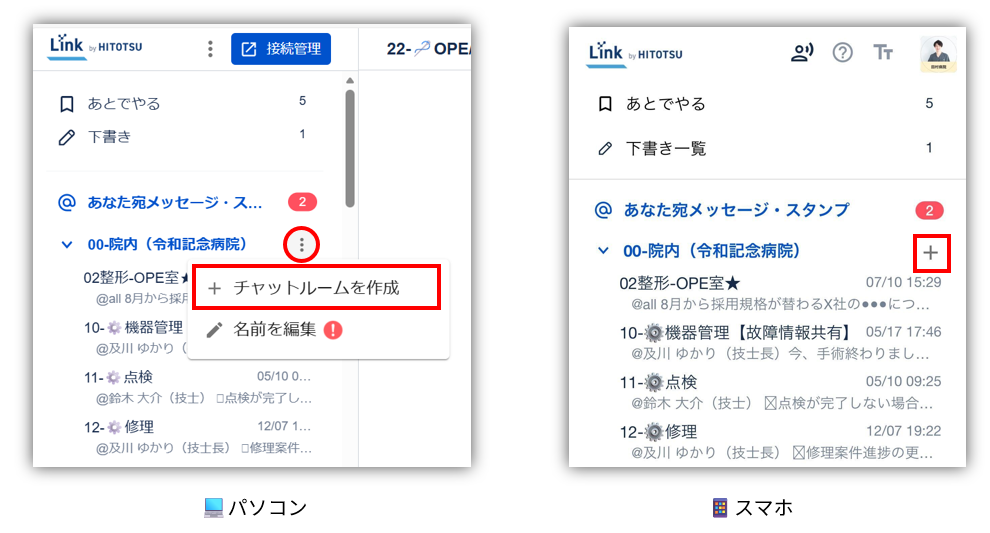
(2)ルーム名を記入し、チャットルームに参加するメンバーを選択して、「作成」ボタンを押します。
ルーム名は、参加しているメンバー全員に同じ名前で表示されます。
※「作成」ボタンが押せない場合は、こちらをご確認ください。
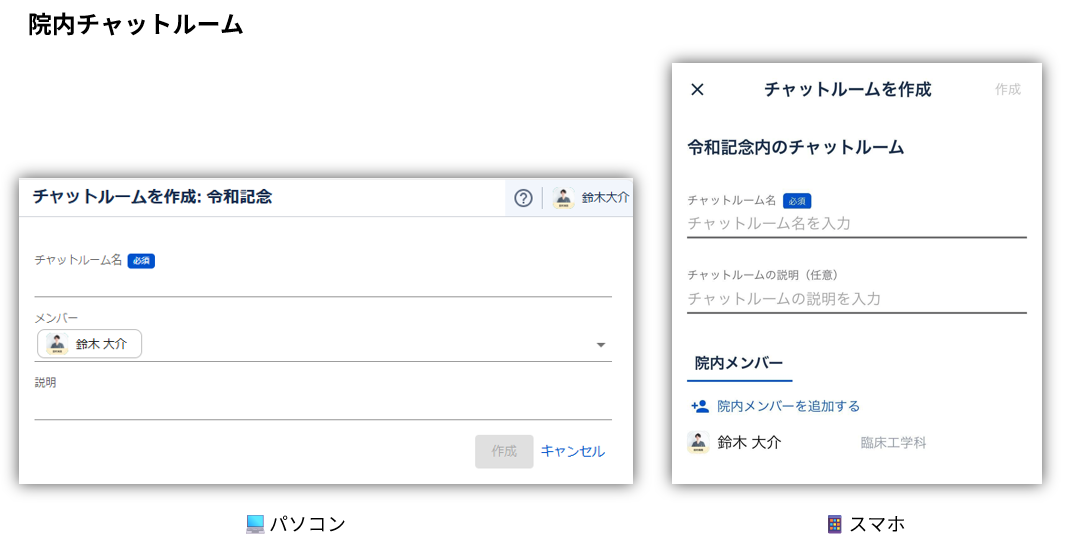
院外チャットルームを作成する場合
(1)チャットルームを作成したい外部組織名(青文字)のセクションの右にある「︙」からメニューを開き、「+チャットルームを作成」を選択します。
📱スマホの場合は「+」をタップ
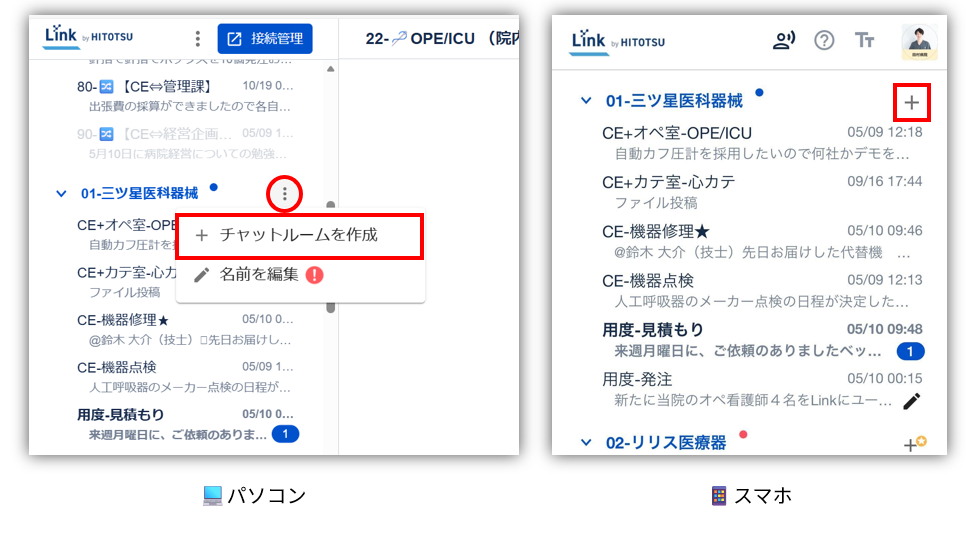
※接続先組織との「ルームを追加」メニューに黄色い星マークが付いている場合は、接続先企業と無償接続(2ヶ月経過後)のため機能制限中です。 無償接続中の機能制限の詳細についてはこちらをご覧ください。
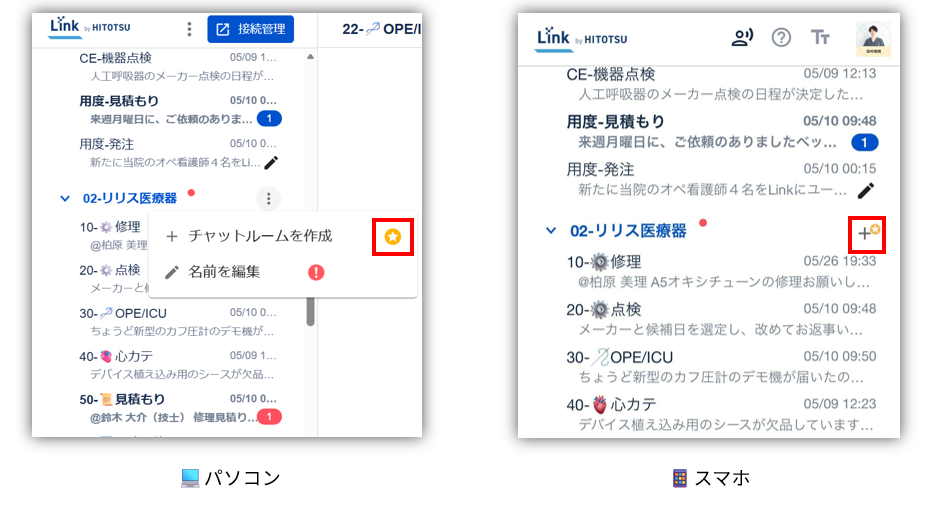
(2)ルーム名を記入し、チャットルームに参加するメンバーを選択して、「作成」ボタンを押します。
ルーム名は、参加しているメンバー全員に同じ名前で表示されます。
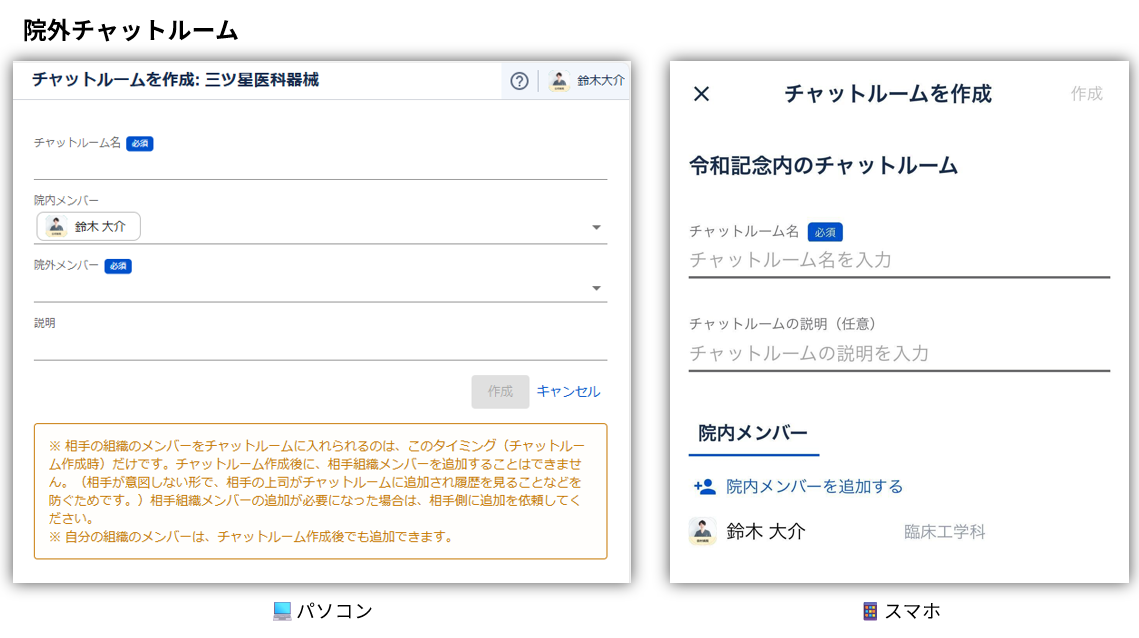
院外チャットルームは院内メンバー、院外メンバー共に1名以上選択が必要です。
📱スマホの場合は、院外メンバーにタブを切り替え、メンバーを追加してください。
※「作成」ボタンが押せない場合は、こちらをご確認ください。
⚠️ご注意ください
他の組織(接続先)とのチャットルームを作成する場合、相手の組織のユーザーを選択して追加できるのは、この時だけです。
ルーム作成後は、自分の組織のユーザーは自由に追加できますが、相手の組織のメンバーの追加はできなくなります。
上記の場合に追加できる相手メンバーの範囲は、自分または自組織のメンバーと、チャットルームまたは個人/グループメッセージでつながっているユーザー(同じルームに参加しているユーザー)のみ招待可能です。
■便利な使い方
作成したチャットルームは、セクションの中で、文字順で並びます。
ルーム名の頭に「1-」「2-」などと番号を付けると、好きな順番にチャットルームを並べることができます。
💡文字順ついてはこちらを参照ください
以下の画像のように、チャットルームを「案件ごと」に作り分けると、圧倒的に業務が効率化します。
詳しくは以下のマニュアルをご覧ください。